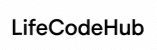서론
월말 보고서 날, 폴더에 흩어진 판매 파일을 하나씩 열어 복붙하다 보면 어느새 퇴근 시간이 밀리죠. 숫자는 늘 맞아떨어져야 하고, 실수는 티 나게 남습니다. “이걸 더 빨리 끝낼 수 없을까?” 마음속서부터 한숨이 나올 때, 엑셀 자동화 핵심 몇 가지만 잡아도 내일 아침이 훨씬 가벼워집니다. 코딩 몰라도 됩니다. 오늘은 업무에 바로 쓰는, 현실적인 자동화 예시만 골라 담았어요. 바쁜 하루에 ‘자동 새로고침’ 한 번으로 끝나는 느낌, 그 편안함을 같이 가져가 보죠.
원인 분석
반복 작업이 줄지 않는 이유는 대개 세 가지입니다. 첫째, 원본 데이터가 제각각이라 시작부터 정리가 막힙니다. 둘째, “세팅하는 시간이 더 들 것 같다”는 걱정 때문에 매번 손을 쓰죠. 셋째, 기능 이름이 어렵게 느껴져 손대기 겁이 납니다. 너무 자연스러운 반응이에요. 하지만 한 번만 틀을 잡아두면 다음 달엔 파일만 바꿔 끼우고 버튼 한 번 누르면 됩니다. 중요한 건 ‘매번’ 대신 ‘한 번’에 시간을 쓰는 전환입니다. 내 업무 흐름에 맞춘 소박한 자동화부터, 부담 없이 시작해보면 확실히 숨 좀 돌 수 있어요.

실행 전략
- 폴더의 월별 파일, Power Query로 한 번에 취합하기: 왜? 복붙 실수를 없애고 매달 똑같은 수고를 줄이려고요. 어떻게? 데이터 탭에서 데이터 가져오기-파일에서-폴더를 선택해 월별 파일이 모인 폴더를 지정합니다. 미리 보기에서 ‘데이터 결합 및 변환’을 누른 뒤, 불필요한 열 삭제·형식 지정·열 이름 통일 같은 정리 과정을 한 번만 기록해 저장하세요. 효과? 다음 달엔 같은 폴더에 새 파일만 넣고 Ctrl+Alt+F5(모두 새로 고침)로 끝. “오늘은 복붙으로 1시간 날렸다”는 말이 줄어듭니다.
- 피벗테이블 + 자동 새로고침으로 보고서 고정화: 왜? 요약표를 다시 만들 필요 없이 최신 데이터만 반영하고 싶으니까요. 어떻게? 표 기반(Ctrl+T)으로 원본을 만들고 피벗테이블을 구성합니다. 피벗테이블 옵션-데이터에서 ‘통합 문서 열 때 이 피벗 테이블 데이터 새로 고침’을 체크하세요. 슬라이서/시간대 필터까지 붙이면 필터링도 한 번에. 효과? 파일 열면 숫자가 알아서 최신화됩니다. 월초에 “어제자 반영됐나요?”라는 확인 메시지에 덜 쫓깁니다.
- 빠른 채우기(Ctrl+E)로 문자 가공 자동화: 왜? 이름, 코드, 부서처럼 괄호/대괄호/하이픈으로 섞인 텍스트를 매번 함수로 쪼개기 부담스럽죠. 어떻게? 예: A열에 ‘홍길동(영업1팀)’이 있다면 B열에 ‘홍길동’, C열에 ‘영업1팀’을 한 줄만 손으로 입력하고, 아래 셀에서 Ctrl+E를 누르세요. 엑셀이 패턴을 학습해 한 번에 분리합니다. 효과? 함수 없이도 정리 끝. “이건 내가 하던 방식이랑 비슷하네” 싶은 친숙함 덕에 팀원 교육도 수월합니다.
- 조회 자동화: XLOOKUP 또는 INDEX/MATCH 정석화: 왜? 다른 시트·파일에서 코드별 가격, 담당자, 재고를 자동으로 끌고 와야 실수가 줄어요. 어떻게? 365/2021 이상이면 XLOOKUP(코드, 기준범위, 반환범위, “없음”)을 권장. 구버전이면 INDEX(MATCH) 조합을 템플릿에 고정하세요. 조회키는 공백·대소문자·형식(문자/숫자)을 표준화하고, IFERROR로 미매칭을 표시합니다. 효과? 입력은 코드 하나, 나머지는 자동 채움. 늘 묻던 “최신 단가 맞죠?”가 자연스럽게 해결됩니다.
- 매크로 기록기로 ‘형식 손질’ 루틴 단축키화: 왜? 인쇄 영역 지정, 열 너비 정리, 머리글 삽입처럼 매번 누르기 번거로운 클릭이 진짜 시간을 잡아먹습니다. 어떻게? 개발 도구 탭에서 ‘매크로 기록’을 눌러 평소 하던 포맷팅을 한 번만 수행하고 ‘기록 중지’. 단축키를 지정하고 확장자는 xlsm으로 저장합니다. 코드 몰라도 됩니다. 효과? Ctrl+Shift+M 한 번으로 보고서 외형이 정리됩니다. 바쁜 오전 회의 전에 ‘보기 좋은 상태’로 바로 내보낼 수 있어 마음이 놓여요.
마무리와 통찰
자동화는 거창한 시스템 교체가 아니라, 내 반복을 줄이는 작은 장치부터 시작합니다. 오늘 소개한 것들은 설치도, 장시간 학습도 필요 없고, 실패해도 금방 되돌릴 수 있어요. 무엇보다 “내가 매번 하던 동작”을 엑셀이 대신하도록 옮겨 담는 일입니다. 엑셀 자동화 핵심은 기술이 아니라 습관 전환이에요. 이번 달엔 폴더 취합부터, 다음 달엔 피벗 자동 새로고침까지. 이렇게 한 단계씩만 넓히면, 야근 대신 여유가 돌아옵니다. 바쁜 당신의 시간을 지켜주는 도구가 있다면, 그건 충분히 시도해볼 가치가 있죠.